6. BÖLÜM : Obje Çizim Komutları (2D)
- 1 ÇİZGİ (Line)
- 2 MERKEZ ÇİZGİSİ (Centerline)-ORTA NOKTA ÇİZGİSİ (Midpoint Line)
- 3 DİKDÖRTGENLER (Rectangles)
- 4 ÇOKGEN (Polygon)
- 5 DAİRE (Circle)
- 6 YAY (Arc)
- 7 ELİPS (Ellipse)
- 8 YUVALAR (Slots)
- 9 NOKTA (Point)
- 10 EĞRİ (Spline)
- 11 EĞRİ STİLİ (Style Spline)
- 12 YÜZEYDE SPLINE (Spline on Surface)
- 13 YAZI-METİN (Text)
- 14 PARABOL (Parabole)
- 15 3D ORTAMINDA ÇİZGİ (Line) ÇİZME
3D ORTAMINDA ÇİZGİ (Line) ÇİZME
3 BOYUT ORTAMINDA DOĞRU ÇİZME 1.TANITIM
SolidWorks çizim programı; 3d izometrik çizim ortamında 2d çizgisel çizim yapmaya müsaade etmektedir. Daha doğrusu perspektif çizimi yapılabilir. Normal 2 boyut çizimler X ve Y koordinatlarında X-Y düzleminde çizilirken, bu tip çizimlerde Z koordinatı da devreye girer. ZX ve ZY çizim düzlemleri devreye girer. 3 boyut ortamında yapılan çizimler ileride anlatacağımız Loft ile Katı Oluşturma (Loft) ve Süpürürerek Katı Oluşturma (Sweep) komutlarında yol olarak kullanılabilirler. 3B Çizim (3D Sketch) komutuna aşağıdaki yollardan biriyle girilir:
♦ Ekle ►3B Çizim (Insert ►3D Sketch) yoluyla komuta girilir.
yoluyla komuta girilir.
♦ Çizim (Sketch) araç çubuğu üzerindeki 3B Çizim (3D Sketch) düğmesine tıklanır. 3B Çizim komut düğmesi Çizim komut düğmesinin yanındaki ok üzerine tıklanınca görünür (Şekil 1).
komut düğmesinin yanındaki ok üzerine tıklanınca görünür (Şekil 1). 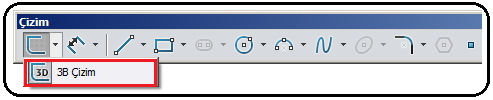
Şekil 1:”Çizim Araç Çubuğu” ve “3D-3B Çizim” düğmesi 2.3B ORTAMINDA ÇİZGİ-DOĞRU ÇİZME
3B ortamında her yöne çizgi çizmek için aşağıdaki işlem sırası uygulanır:
1. 3B Çizim (3D Sketch) komut düğmesine tıklanarak 3 boyut çizim ortamına geçilir. Ekran görünümü izometrik konumda değilse Standart Görünümler (Standart Views) araç çubuğu (Şekil 2) üzerindeki İzometrik (Isometric)
komut düğmesine tıklanarak 3 boyut çizim ortamına geçilir. Ekran görünümü izometrik konumda değilse Standart Görünümler (Standart Views) araç çubuğu (Şekil 2) üzerindeki İzometrik (Isometric) düğmesine tıklanır.
düğmesine tıklanır.
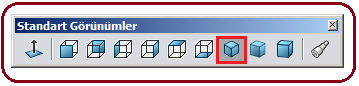


Şekil 2:”Standart Görünümler” araç çubuğu Şekil 3 Şekil 4 2. Çizim (Sketch) araç çubuğu üzerindeki Çizgi (Line) komut düğmesine tıklanır ve ekranın orjinindeki eksen takımı izometrik konumda görüntülenir (Şekil 3). Ayrıca ekranın sol alt köşesinde bulunan Koordinat Sistemleri (Şekil 4) bize hangi yönde çizim yapıldığını gösterir.
3. Hangi düzlemde çizim yapılıyorsa imlecin altında yazılır. Burada XY düzlem ismi görülmektedir ve sadece XY düzleminde çizim yapılır.
ismi görülmektedir ve sadece XY düzleminde çizim yapılır.
4. Çizim YZ düzleminde yapılacaksa klavye üzerindeki Tab tuşuna basılarak çizim düzlemi değiştirilir ve YZ eksenleri yönünde çizim yapılır. İmlecin yanında YZ harfleri yazılır.
5. Çizim ZX düzleminde yapılacaksa klavye üzerindeki Tab tuşuna tekrar basılarak çizim düzlemi değiştirilir ve ZX eksenleri yönünde çizim yapılır. İmlecin yanında ZX harfleri yazılır.
6. Hangi eksen yönünde çizim yapıldığı, XY gibi düzlem isimlerinin sağ tarafında x, y, z harfleriyle

 belirtilir. Şekil 5’ de düzlem isimleri görülmektedir.
belirtilir. Şekil 5’ de düzlem isimleri görülmektedir. 
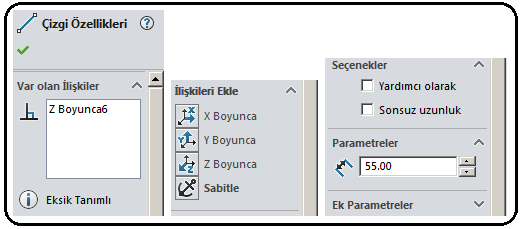
Şekil 5 Şekil 6:”Çizgi Özellikleri” özellik yöneticisi 7.3Boyut ortamında Çizgi’ ler üzerinde düzenleme yapmak için:
♦ Çizgi seçilir. Çizgi Özellikleri (Line Properties) isimli özellik yöneticisi görüntülenir (Şekil 6).
♦ Çizgi Özellikleri özellik yöneticisindeki düzenlemelerin çoğu Çizgi (Line) komutunda anlatıldığı yapılır.
♦ İlişkileri Ekle bölümünde aşağıdaki düzenlemeler yapılır:
> düğmesine tıklanırsa seçilen doğru X ekseni yönüne getirilir.
düğmesine tıklanırsa seçilen doğru X ekseni yönüne getirilir.
> düğmesine tıklanırsa seçilen doğru Y ekseni yönüne getirilir.
düğmesine tıklanırsa seçilen doğru Y ekseni yönüne getirilir.
> düğmesine tıklanırsa seçilen doğru Z ekseni yönüne getirilir.
düğmesine tıklanırsa seçilen doğru Z ekseni yönüne getirilir.
> düğmesine tıklanırsa seçilen doğru yerinde sabitlenir.
düğmesine tıklanırsa seçilen doğru yerinde sabitlenir.
Not: Seçilen objeye yeni ilişki uygulanamıyorsa Var Olan İlişkiler bölümündeki ilişkilerin silinmesi zorunludur.
8. 3B ortamında çizilen Çizgi’ ler bağımsız birer objelerdir. Her obje ölçülendirilerek gerçek boyutlarına getirilirler (Şekil 7 ve Şekil 8). Ölçülendirmenin gerçek boyutta olması için Var Olan İlişki’ lerin silinmesi gerekir.
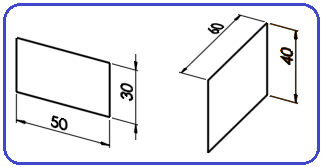
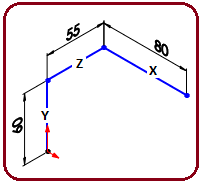
Şekil 7:3B çizgilerin ölçülendirilmesi Şekil 8:Ölçülendirme 3.UYGULAMA
Çizimi yapılacak ve Şekil 9’ da gösterilen resim incelendiği zaman 1-2 doğrusu X ekseni yönünde, 2-3 doğrusu Y ekseni yönünde, 3-4 doğrusu Z ekseni yönünde, 4-5 doğrusu Y ekseni yönünde, 5-6 doğrusu X ekseni yönünde olduğu görülmektedir.
Çizimi yapabilmek için aşağıdaki sıra takip edilir: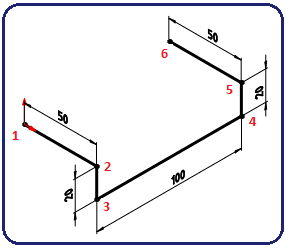
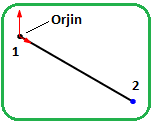
Şekil 9:Çizimi yapılacak resim Şekil 10: 1-2 doğrusu 1. Standart Görünümler (Standart Views) araç çubuğu üzerindeki İzometrik (Isometric) düğmesine tıklanarak ekran izometrik konuma getirilir.
düğmesine tıklanarak ekran izometrik konuma getirilir.
2. Yukarıda anlatıldığı gibi Çizim araç çubuğu üzerindeki 3B Çizim (3D Sketch) komut düğmesine tıklanır.
komut düğmesine tıklanır.
3. Çizgi (Line) komutuyla 1 numaralı uç için ekranın orjinine tıklanır. İmleç X ekseni hizasında hareket ettirilerek 2 numaralı nokta için tekrar tıklanır (Şekil 10).
4. İmleç Y ekseni hizasında aşağı tarafa hareket ettirilerek 3 numaralı nokta için tıklanır (Şekil 11).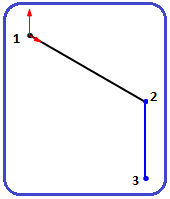
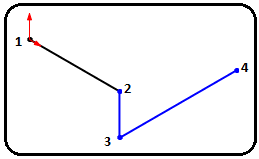
Şekil 11: 2-3 doğrusu Şekil 12: 3-4 doğrusu 5. Klavyeden Tab tuşuna basılarak Z ekseni görüntülenir. İmleç Z ekseni hizasında sağ tarafa hareket ettirilerek 4 numaralı nokta için tıklanır (Şekil 12).
6. İmleç Y ekseni hizasında yukarıı tarafa hareket ettirilerek 5 numaralı nokta için tıklanır (Şekil 13).
7. Klavyeden Tab tuşuna basılarak X ekseni tekrar görüntülenir. İmleç X ekseni hizasında sol tarafa hareket ettirilerek 6 numaralı nokta için tıklanır ve çizimin taslağı bitirilir (Şekil 14).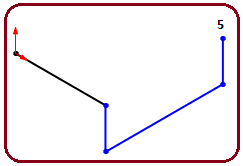
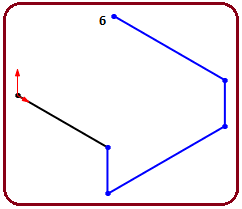
Şekil 13: 5 numaralı nokta Şekil 14: 6 numaralı nokta 8. Çizim taslağı Akıllı Ölçülendirme (Smart Dimension) komutuyla ölçülendirilerek gerçek ölçüsüne getirilir (Şekil 15). Radyus Çiz (Sketch Fillet) komutuyla köşeler yuvarlatılabilir (Şekil 16).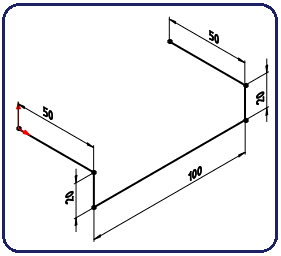
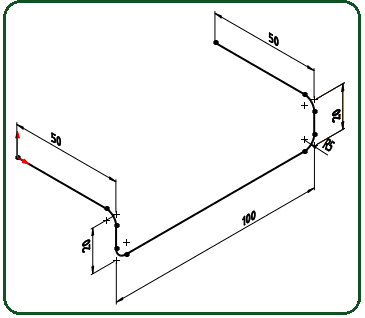
Şekil 15:Ölçülendirme Şekil 16: Köşe yuvarlatma işlemi 9. 3d ortamında çizilmiş çizgiler yol olarak kullanılarak ileride anlatılacak Süpürerek Katı Oluşturma (Sweep) komutu uygulanabilir (Şekil 17).
komutu uygulanabilir (Şekil 17). 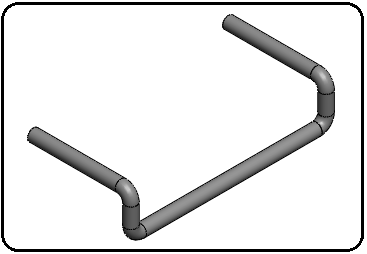
Şekil 17: Süpürerek Katı Oluşturma işlemi
SolidWorks çizim programı; 3d izometrik çizim ortamında 2d çizgisel çizim yapmaya müsaade etmektedir. Daha doğrusu perspektif çizimi yapılabilir. Normal 2 boyut çizimler X ve Y koordinatlarında X-Y düzleminde çizilirken, bu tip çizimlerde Z koordinatı da devreye girer. ZX ve ZY çizim düzlemleri devreye girer. 3 boyut ortamında yapılan çizimler ileride anlatacağımız Loft ile Katı Oluşturma (Loft) ve Süpürürerek Katı Oluşturma (Sweep) komutlarında yol olarak kullanılabilirler. 3B Çizim (3D Sketch) komutuna aşağıdaki yollardan biriyle girilir:
♦ Ekle ►3B Çizim (Insert ►3D Sketch)
 yoluyla komuta girilir.
yoluyla komuta girilir.♦ Çizim (Sketch) araç çubuğu üzerindeki 3B Çizim (3D Sketch) düğmesine tıklanır. 3B Çizim komut düğmesi Çizim
 komut düğmesinin yanındaki ok üzerine tıklanınca görünür (Şekil 1).
komut düğmesinin yanındaki ok üzerine tıklanınca görünür (Şekil 1). 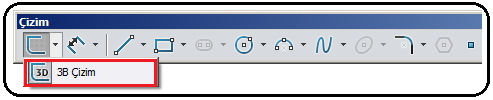
Şekil 1:”Çizim Araç Çubuğu” ve “3D-3B Çizim” düğmesi 2.3B ORTAMINDA ÇİZGİ-DOĞRU ÇİZME
3B ortamında her yöne çizgi çizmek için aşağıdaki işlem sırası uygulanır:
1. 3B Çizim (3D Sketch)
 komut düğmesine tıklanarak 3 boyut çizim ortamına geçilir. Ekran görünümü izometrik konumda değilse Standart Görünümler (Standart Views) araç çubuğu (Şekil 2) üzerindeki İzometrik (Isometric)
komut düğmesine tıklanarak 3 boyut çizim ortamına geçilir. Ekran görünümü izometrik konumda değilse Standart Görünümler (Standart Views) araç çubuğu (Şekil 2) üzerindeki İzometrik (Isometric) düğmesine tıklanır.
düğmesine tıklanır.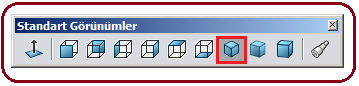


Şekil 2:”Standart Görünümler” araç çubuğu Şekil 3 Şekil 4 2. Çizim (Sketch) araç çubuğu üzerindeki Çizgi (Line) komut düğmesine tıklanır ve ekranın orjinindeki eksen takımı izometrik konumda görüntülenir (Şekil 3). Ayrıca ekranın sol alt köşesinde bulunan Koordinat Sistemleri (Şekil 4) bize hangi yönde çizim yapıldığını gösterir.
3. Hangi düzlemde çizim yapılıyorsa imlecin altında yazılır. Burada XY düzlem
 ismi görülmektedir ve sadece XY düzleminde çizim yapılır.
ismi görülmektedir ve sadece XY düzleminde çizim yapılır.4. Çizim YZ düzleminde yapılacaksa klavye üzerindeki Tab tuşuna basılarak çizim düzlemi değiştirilir ve YZ eksenleri yönünde çizim yapılır. İmlecin yanında YZ harfleri yazılır.
5. Çizim ZX düzleminde yapılacaksa klavye üzerindeki Tab tuşuna tekrar basılarak çizim düzlemi değiştirilir ve ZX eksenleri yönünde çizim yapılır. İmlecin yanında ZX harfleri yazılır.
6. Hangi eksen yönünde çizim yapıldığı, XY gibi düzlem isimlerinin sağ tarafında x, y, z harfleriyle


 belirtilir. Şekil 5’ de düzlem isimleri görülmektedir.
belirtilir. Şekil 5’ de düzlem isimleri görülmektedir. 
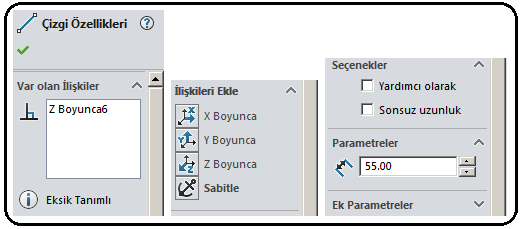
Şekil 5 Şekil 6:”Çizgi Özellikleri” özellik yöneticisi 7.3Boyut ortamında Çizgi’ ler üzerinde düzenleme yapmak için:
♦ Çizgi seçilir. Çizgi Özellikleri (Line Properties) isimli özellik yöneticisi görüntülenir (Şekil 6).
♦ Çizgi Özellikleri özellik yöneticisindeki düzenlemelerin çoğu Çizgi (Line) komutunda anlatıldığı yapılır.
♦ İlişkileri Ekle bölümünde aşağıdaki düzenlemeler yapılır:
>
 düğmesine tıklanırsa seçilen doğru X ekseni yönüne getirilir.
düğmesine tıklanırsa seçilen doğru X ekseni yönüne getirilir.>
 düğmesine tıklanırsa seçilen doğru Y ekseni yönüne getirilir.
düğmesine tıklanırsa seçilen doğru Y ekseni yönüne getirilir.>
 düğmesine tıklanırsa seçilen doğru Z ekseni yönüne getirilir.
düğmesine tıklanırsa seçilen doğru Z ekseni yönüne getirilir.>
 düğmesine tıklanırsa seçilen doğru yerinde sabitlenir.
düğmesine tıklanırsa seçilen doğru yerinde sabitlenir.Not: Seçilen objeye yeni ilişki uygulanamıyorsa Var Olan İlişkiler bölümündeki ilişkilerin silinmesi zorunludur.
8. 3B ortamında çizilen Çizgi’ ler bağımsız birer objelerdir. Her obje ölçülendirilerek gerçek boyutlarına getirilirler (Şekil 7 ve Şekil 8). Ölçülendirmenin gerçek boyutta olması için Var Olan İlişki’ lerin silinmesi gerekir.
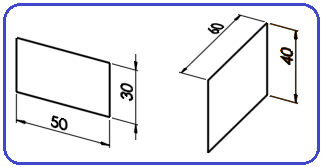
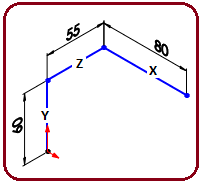
Şekil 7:3B çizgilerin ölçülendirilmesi Şekil 8:Ölçülendirme 3.UYGULAMA
Çizimi yapılacak ve Şekil 9’ da gösterilen resim incelendiği zaman 1-2 doğrusu X ekseni yönünde, 2-3 doğrusu Y ekseni yönünde, 3-4 doğrusu Z ekseni yönünde, 4-5 doğrusu Y ekseni yönünde, 5-6 doğrusu X ekseni yönünde olduğu görülmektedir.
Çizimi yapabilmek için aşağıdaki sıra takip edilir:
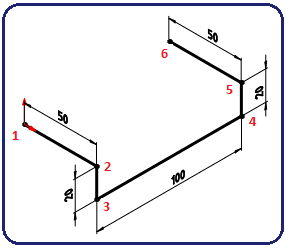
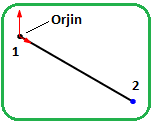
Şekil 9:Çizimi yapılacak resim Şekil 10: 1-2 doğrusu 1. Standart Görünümler (Standart Views) araç çubuğu üzerindeki İzometrik (Isometric)
 düğmesine tıklanarak ekran izometrik konuma getirilir.
düğmesine tıklanarak ekran izometrik konuma getirilir.2. Yukarıda anlatıldığı gibi Çizim araç çubuğu üzerindeki 3B Çizim (3D Sketch)
 komut düğmesine tıklanır.
komut düğmesine tıklanır.3. Çizgi (Line) komutuyla 1 numaralı uç için ekranın orjinine tıklanır. İmleç X ekseni hizasında hareket ettirilerek 2 numaralı nokta için tekrar tıklanır (Şekil 10).
4. İmleç Y ekseni hizasında aşağı tarafa hareket ettirilerek 3 numaralı nokta için tıklanır (Şekil 11).
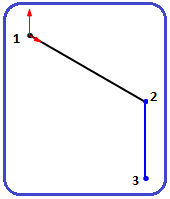
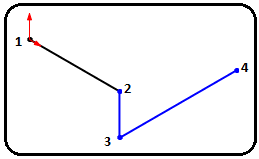
Şekil 11: 2-3 doğrusu Şekil 12: 3-4 doğrusu 5. Klavyeden Tab tuşuna basılarak Z ekseni görüntülenir. İmleç Z ekseni hizasında sağ tarafa hareket ettirilerek 4 numaralı nokta için tıklanır (Şekil 12).
6. İmleç Y ekseni hizasında yukarıı tarafa hareket ettirilerek 5 numaralı nokta için tıklanır (Şekil 13).
7. Klavyeden Tab tuşuna basılarak X ekseni tekrar görüntülenir. İmleç X ekseni hizasında sol tarafa hareket ettirilerek 6 numaralı nokta için tıklanır ve çizimin taslağı bitirilir (Şekil 14).
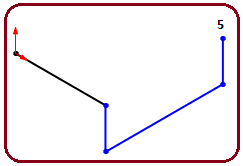
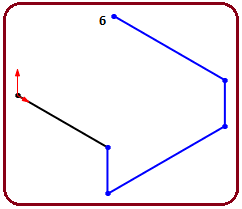
Şekil 13: 5 numaralı nokta Şekil 14: 6 numaralı nokta 8. Çizim taslağı Akıllı Ölçülendirme (Smart Dimension) komutuyla ölçülendirilerek gerçek ölçüsüne getirilir (Şekil 15). Radyus Çiz (Sketch Fillet) komutuyla köşeler yuvarlatılabilir (Şekil 16).
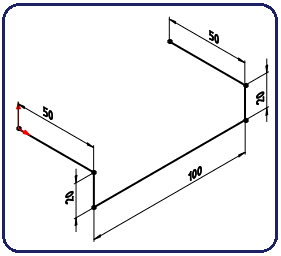
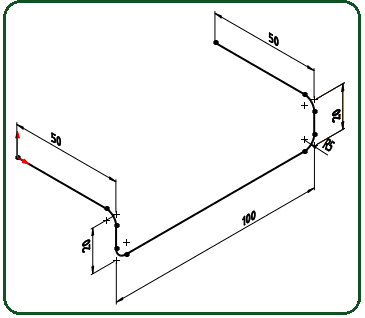
Şekil 15:Ölçülendirme Şekil 16: Köşe yuvarlatma işlemi 9. 3d ortamında çizilmiş çizgiler yol olarak kullanılarak ileride anlatılacak Süpürerek Katı Oluşturma (Sweep)
 komutu uygulanabilir (Şekil 17).
komutu uygulanabilir (Şekil 17). 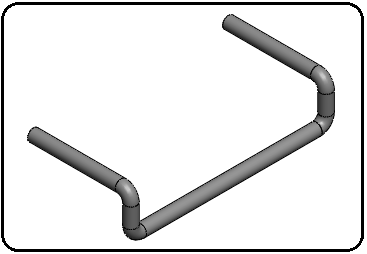
Şekil 17: Süpürerek Katı Oluşturma işlemi



